- ホーム
- ColorOS 11の新機能
- ColorOS 11で変わること
ColorOS 11で変わること
ColorOS 7のバージョンアップを行うと、バージョンが11に変更されます。それに伴い、操作性が向上し、アプリの操作にも変更が加えられます。
ここでは、バージョンアップ後の変更ポイントを簡単に説明します。
- テキストやデザインについて
- 初期設定について
- Google™ アカウントの作成について
- キーボードのツールバーについて
- ホーム画面について
- アプリドロワー画面について
- スクリーンショットについて
- ウィジェットについて
- アプリ履歴画面について
- ステータスバーのアイコンについて
- 通知バーについて
- コントロールセンターについて
- 搭載アプリについて
- アプリに必要な許可を設定する操作について
- Google マップについて
- テザリングについて
- 端末設定について
テキストやデザインについて
- 項目名や説明文、デザインなどが一部変更されます。
- 設定を行うときに表示される選択肢(保存/キャンセルなど)の一部が、
 /
/ に変更されます。
に変更されます。
初期設定について
設定の手順が一部変更されます。
詳しくは、「初期設定の変更について」を参照してください。
Google™ アカウントの作成について
設定の手順が一部変更されます。画面の指示に従って、各項目を設定してください。
キーボードのツールバーについて
ツールバーの![]() が
が![]() に変更されます。
に変更されます。
![]() をタップするたびに、ツールバーのアイコンの表示/非表示を切り替えます。
をタップするたびに、ツールバーのアイコンの表示/非表示を切り替えます。
ホーム画面について
- フォルダの操作方法が一部変更されます。詳しくは、「フォルダ操作の変更について」を参照してください。
- ホーム画面の余白を長押ししたときに表示されるメニューに、アプリアイコンの形状やホーム画面レイアウトを変更する項目が追加されます。詳しくは、「パーソナルカスタマイズについて」を参照してください。
- 壁紙を変更する手順が一部変更されます。画面の指示に従って操作してください。
アプリドロワー画面について
- 「アプリ予測」が非表示になります。表示させる場合は、
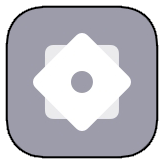 (設定)から「アプリ予測を表示」を有効(
(設定)から「アプリ予測を表示」を有効(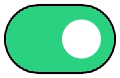 )にしてください。
)にしてください。 - アプリドロワー画面のレイアウトが一部変更されます。
- 「すべてのアプリ」の横に管理が追加されます。管理をタップすると、複数のアプリをまとめてホーム画面上に配置したり、アンインストールできます。
スクリーンショットについて
- スクローリングスクリーンショットを撮る手順が変更されます。スクリーンショットのサムネイルを下にドラッグすると自動で画面の最下部まで取得します。画面を上下にドラッグして、スクリーンショットの長さを変更してください。
- 電源ボタン/スクリーンロックボタンと音量ボタンの下を同時に押してスクリーンショットを撮るかどうかを設定できます。次の手順で設定を変更できます。
ホーム画面を上にフリック/スワイプ
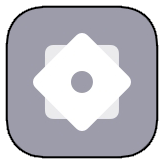 (設定)
(設定) 便利なツール
便利なツール スクリーンショット
スクリーンショット ボタン
ボタン
ウィジェットについて
ウィジェットの一部が変更/削除されます。詳しくは、「ウィジェットの変更について」を参照してください。
アプリ履歴画面について
アプリ履歴画面の下部に、アプリのアイコンが表示されるようになります。アプリのアイコンをタップしても、アプリを起動することができます。
ステータスバーのアイコンについて
ステータスバーに表示される通知アイコンおよびステータスアイコンが追加/削除/変更されます。詳しくは、「ステータスバーのアイコンの変更について」を参照してください。
通知バーについて
通知バーの構成やデザインが変更されます。
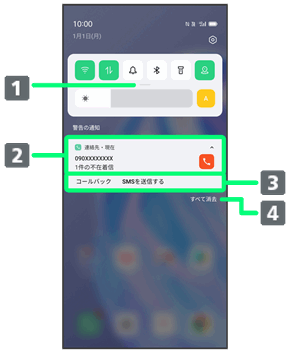
- コントロールセンターを開く
- 着信などの通知や実行中の機能を表示1、2
- 通知内容を利用3
- 通知をすべて削除し、通知バーを閉じる4
1「会話」「警告の通知」「サイレント通知」に分かれて表示されます。
2通知を左右どちらにフリックしても、通知を削除することができます。
3通知によって利用できる機能は異なります。
4通知内容によっては削除できない場合があります。
コントロールセンターについて
コントロールセンターの構成やデザインが変更され、編集したときに設定できる項目が追加されます。
詳しくは、「コントロールセンターの変更について」を参照してください。
搭載アプリについて
- ホーム画面またはアプリドロワー画面で、一部のアプリを長押ししたときに共有が表示されるようになります。共有をタップすると、他の機器にアプリを共有することができます。
- アプリが削除/変更されます。詳しくは、「搭載アプリの変更について」を参照してください。
アプリに必要な許可を設定する操作について
長時間使用していないアプリの権限を自動で削除する機能が追加されます。次の手順で設定を変更できます。
ホーム画面を上にフリック/スワイプ![]()
![]() (設定)
(設定)![]() アプリ管理
アプリ管理![]() アプリリスト
アプリリスト![]() アプリ名をタップ
アプリ名をタップ![]() アプリの権限
アプリの権限![]() アプリが使用されていない場合に権限を削除
アプリが使用されていない場合に権限を削除
- アプリが使用されていない場合に権限を削除をタップするたびに、有効(
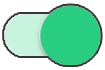 )/無効(
)/無効(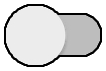 )が切り替わります。
)が切り替わります。 - アプリによっては設定できないことがあります。
Google マップについて
アイコンや画面のデザイン、設定の手順が一部変更されます。
詳しくは、「Google マップの変更について」を参照してください。
テザリングについて
Wi-Fiテザリングがパーソナルホットスポットに統合されます。パーソナルホットスポットを有効にすると、Wi-Fiネットワークとモバイルネットワークのどちらにつないでいるかを自動で判別します。
端末設定について
端末設定の項目が変更されます。詳しくは、「端末設定の変更について」を参照してください。